一、有可能是Windows Image Acquisitionm服务没有被启动
1、首先鼠标右击电脑桌面上的“计算机”图标,然后选择“管理”选项;
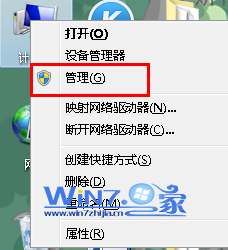
2、然后在打开计算机管理界面中展开左侧的“服务和应用程序---服务”;
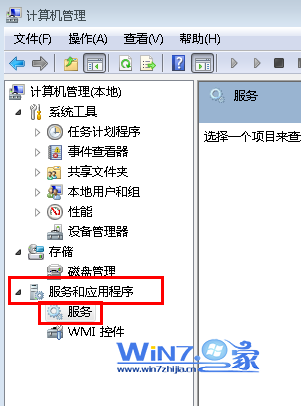
3、然后在右边的窗口中找到并双击“WindowsImageAcquisition”服务服务,在弹出窗口中的“常规”选项卡,在下面将启动类型修改为“自动”,并单击“启动”按钮,点击“确定”即可。
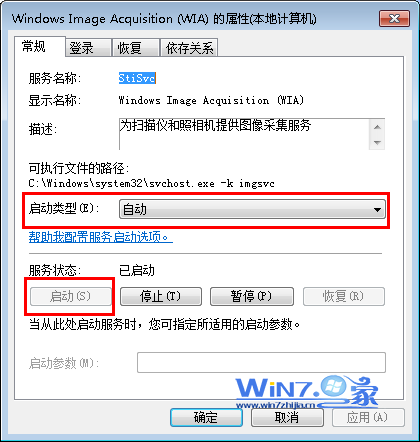
二、有可能是相关的注册表参数没有被写入
1、首先打开运行对话框,然后输入“regedit”,打开注册表编辑器;(这里涉及到注册表,建议事先备份注册表)
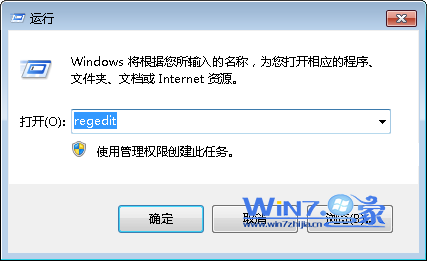
2、在打开的注册表编辑器界面中的依次展开定位到
HKEY_LOCAL_MACHINE/SOFTWARE/Microsoft/Windows/CurrentVersion/Explorer/MyComputer/NameSpace/DelegateFolders项;
3、然后在窗口右侧中找到“DelegateFolders”项并鼠标右键选择“新建-项”,然后将新建的项命名为“{E211B736-43FD-11D1-9EFB-0000F8757FCD}”;
4、最后在“{E211B736-43FD-11D1-9EFB-0000F8757FCD}”项的右边窗口中双击名称为默认的数据数值,在弹出的编辑字符串对话框下输入“扫描仪和照相机”,单击“确定”即可生效。
5、摄像头的话去网上下载一个摄像头驱动进行安装即可。